Win10系统平板模式不能触屏的解决方法
Windows10系统平板模式不能触屏怎么办?相信大家都知道我们使用的Win10操作系统有2种模式,分别是桌面模式和平板模式。所谓的桌面模式就是自从图形界面问世以来一直沿用至今的桌面环境。平板模式是win10操作系统特有的功能。它适合平板电脑、触屏电脑使用。但是有朋友发现Win10平板模式不能触屏了怎么办?今天小编就来教大家解决这个问题的方法,希望大家会喜欢。
Win10平板模式不能触屏的解决方法:
1、首先接好外置的触摸设备和显示设备。
2、然后从开始菜单中进入到设置,然后选择【系统】。
3、然后在【显示】一栏中,找到多显示器设置,选择新增的显示器后,选择【将桌面扩展到此显示器】。
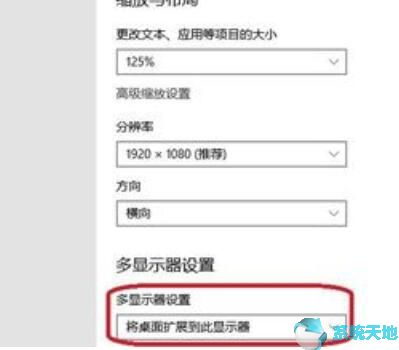
4、然后打开控制面板,进入到【硬件和声音】选项中。
5、然后我们选择进入【平板电脑设置】(不接触摸设备的话,这一项就不会有)
6、然后我们就能够配置笔和触屏显示了。
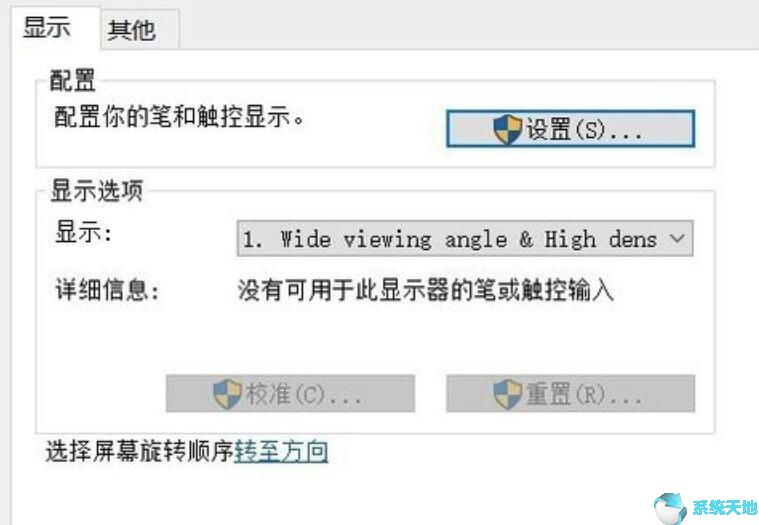
7、配置完成后,我们就能够直接的进行使用了。
以上介绍的内容就是关于Windows10系统平板模式不能触屏的解决方法,不知道大家学会了没有,如果你也遇到了这样的问题的话可以按照小编的方法自己尝试一下,希望可以帮助大家解决问题,谢谢!!!!了解更多的教程资讯请关注我们系统天地网站~~~~









